hosts是一个没有扩展名的系统文件,在我们生活中对浏览器进行输入一个我们想要的登录网站时候,电脑系统会自动帮助我们在hosts文件中寻找对应的IP地址,然后进行即可打开网站,否则将对电脑的域名和ip地址进行解析。当对一个网站做了安全设置之后,需要通过防火墙访问某一IP地址,此时就需要在hosts文件里配置域名指向特定的IP地址。
这是一篇演示教程,请根据具体软件要求,添加对应的 hosts 条目。
具体操作
1.在本地计算机找到hosts文件,文件地址:C:\Windows\System32\drivers\etc。

也可以直接
win+r打开运行,然后在输入框中输入C:\Windows\System32\drivers\etc确定即可。
-
选中 hosts, 右键,用记事本打开。

-
在hosts文件的最后面,添加IP地址和IP地址指向的域名,中间用空格隔开(随便几个空格都可以,最少一个),例如将域名
isul.graphpad.com指向本地IP127.0.0.1,如下图所示,设置好之后保存即可。

-
然后保存即可。

-
如果提示另存为
没有权限保存。

-
先将修改后的文件另存到桌面上,默认会保存成txt格式。

特别强调:保存到桌面上的文件是有后缀名的,很多电脑都没显示后缀名,我们先让显示后缀名(如果你的后缀名显示了则跳过这一步)。
随便打开一个文件窗口,点击查看,勾选显示后缀名。
-
桌面上 hosts.txt 文件的后缀名就显示出来了。

-
用【重命名】的方式去掉桌面上 hosts.txt 文件的后缀 .txt,只保留 hosts,弹出提醒,选择
是。


-
将桌面上的 hosts 文件 拖到
C:\Windows\System32\drivers\etc这个目录,替换原来的hosts



-
到此,我们的hosts 文件就修改成功了